Autor:
Mark Sanchez
Data E Krijimit:
28 Janar 2021
Datën E Azhurnimit:
1 Korrik 2024

Përmbajtje
- Hapa
- Pjesa 1 nga 5: Hapat Bazë
- Pjesa 2 nga 5: Zgjidhja e problemeve të problemeve të harduerit
- Pjesa 3 nga 5: Zgjidhja e problemeve të softuerit
- Pjesa 4 nga 5: Ndryshoni cilësimet e DNS në Windows
- Pjesa 5 nga 5: Ndryshoni cilësimet e DNS në Mac OS X
Ky artikull do t'ju tregojë se si të rrisni shpejtësinë dhe qëndrueshmërinë e lidhjes tuaj në internet. Megjithëse shpejtësia e lidhjes nuk mund të rritet përtej asaj të treguar në planin tarifor që keni zgjedhur, shpejtësia e lidhjes në internet është shpesh më e ngadaltë sesa siguron ofruesi. Prandaj, nëse ndiqni disa hapa bazë dhe zgjidhni probleme me harduerin dhe softuerin (mund t’ju duhet të ndryshoni cilësimet e DNS -së tuaj), mund të optimizoni shpejtësinë e lidhjes tuaj në internet.
Hapa
Pjesa 1 nga 5: Hapat Bazë
 1 Zbuloni se çfarë po e shkakton lidhjen tuaj të ngadaltë në internet. Mund të ketë një larmi të madhe arsyesh të tilla, por, si rregull, më të zakonshmet janë sa vijon:
1 Zbuloni se çfarë po e shkakton lidhjen tuaj të ngadaltë në internet. Mund të ketë një larmi të madhe arsyesh të tilla, por, si rregull, më të zakonshmet janë sa vijon: - Pajisje ose softuer të vjetër.
- Numri i tepërt i kompjuterëve ose pajisjeve mobile në rrjet.
- Shkarkimi i skedarëve.
- Sinjal i dobët pa tel për shkak të pengesave (mure, mobilje, etj.).
- Shpejtësi e ulët nga ISP.
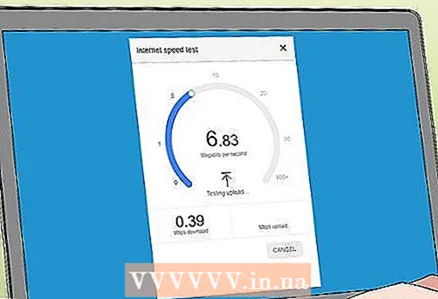 2 Kontrolloni shpejtësinë e lidhjes tuaj në internet. Ju paguani për shpejtësi specifike të shkarkimit dhe ngarkimit (të matur në Mbps, megabit për sekondë). Nëse zbuloni shpejtësinë e shkarkimit dhe shkarkimit, mund t'i krahasoni ato me ato të treguara në planin tuaj tarifor.
2 Kontrolloni shpejtësinë e lidhjes tuaj në internet. Ju paguani për shpejtësi specifike të shkarkimit dhe ngarkimit (të matur në Mbps, megabit për sekondë). Nëse zbuloni shpejtësinë e shkarkimit dhe shkarkimit, mund t'i krahasoni ato me ato të treguara në planin tuaj tarifor. - Shumë ISP tregojnë shpejtësinë me parafjalën "to" - kjo do të thotë që shpejtësia maksimale e deklaruar nuk është e garantuar.
- Në shumicën e rasteve, shpejtësia maksimale e ngarkimit ose shkarkimit do të jetë pak më e ngadaltë se shpejtësia e reklamuar. Nëse shpejtësia aktuale është afër shpejtësisë së reklamuar, ISP nuk është burimi i problemit.
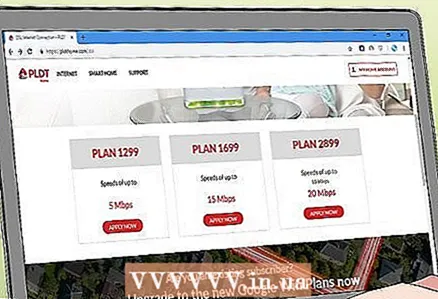 3 Krahasoni shpejtësinë e shkarkimit dhe ngarkimit të gjetur me ato të listuara në planin tuaj tarifor. Nëse shpejtësitë ndryshojnë shumë, kontrolloni me ISP -në tuaj.
3 Krahasoni shpejtësinë e shkarkimit dhe ngarkimit të gjetur me ato të listuara në planin tuaj tarifor. Nëse shpejtësitë ndryshojnë shumë, kontrolloni me ISP -në tuaj. - Ndoshta ju duhet të kaloni në një plan të ndryshëm të të dhënave (ose një ofrues të ndryshëm) që siguron internet më të shpejtë për më pak para.
- Mos i ngatërroni megabit me megabajt. ISP -të tregojnë shpejtësinë në megabit, jo megabajt. 1 Mb (megabajt) është 8 Mbps (megabit), kështu që nëse paguani për 25 Mbps (megabit për sekondë), kjo është pak më shumë se 3 Mbps (megabajt në sekondë).
 4 Ulni distancën midis kompjuterit dhe ruterit për shpejtësinë më të mirë të lidhjes. Nëse kompjuteri është i lidhur me internetin përmes një ruteri pa tel, shpejtësia e lidhjes do të ulet ndërsa distanca midis kompjuterit dhe ruterit rritet.
4 Ulni distancën midis kompjuterit dhe ruterit për shpejtësinë më të mirë të lidhjes. Nëse kompjuteri është i lidhur me internetin përmes një ruteri pa tel, shpejtësia e lidhjes do të ulet ndërsa distanca midis kompjuterit dhe ruterit rritet. - Sigurohuni që ka hapësirë të mjaftueshme rreth ruterit dhe kompjuterit për t'i mbajtur ata nga mbinxehja.
 5 Krijoni një linjë vizuale nga kompjuteri juaj në ruterin tuaj. Nëse sinjali i ruterit kalon nëpër të paktën një mur ose pajisje (siç është frigoriferi), sinjali do të dobësohet. Prandaj, sigurohuni që ruteri të jetë i dukshëm nga vendi ku ndodhet kompjuteri ose smartphone.
5 Krijoni një linjë vizuale nga kompjuteri juaj në ruterin tuaj. Nëse sinjali i ruterit kalon nëpër të paktën një mur ose pajisje (siç është frigoriferi), sinjali do të dobësohet. Prandaj, sigurohuni që ruteri të jetë i dukshëm nga vendi ku ndodhet kompjuteri ose smartphone. - Nëse ruteri është në një kat tjetër, kompjuteri mund të mos marrë sinjal fare.
 6 Ulni numrin e pajisjeve që janë të lidhura me rrjetin. Rrjeti ka një gjerësi brezi të caktuar - nëse e përdorni plotësisht, shpejtësia e lidhjes tuaj në internet do të ulet. Prandaj, përpiquni të siguroheni që kompjuteri është pajisja e vetme e lidhur me ruterin.
6 Ulni numrin e pajisjeve që janë të lidhura me rrjetin. Rrjeti ka një gjerësi brezi të caktuar - nëse e përdorni plotësisht, shpejtësia e lidhjes tuaj në internet do të ulet. Prandaj, përpiquni të siguroheni që kompjuteri është pajisja e vetme e lidhur me ruterin. - Kjo, natyrisht, nuk është gjithmonë e mundur, por ne rekomandojmë shkëputjen e televizorit inteligjent, kompjuterit të dytë, tastierës së lojës dhe tabletit nga rrjeti.
 7 Përdorni një lidhje Ethernet në vend të lidhjes pa tel. Shumica e kompjuterëve mund të lidhen me një ruter duke përdorur një kabllo Ethernet, e cila eliminon vonesën në transmetimin e sinjalit nga ruteri në kompjuter.
7 Përdorni një lidhje Ethernet në vend të lidhjes pa tel. Shumica e kompjuterëve mund të lidhen me një ruter duke përdorur një kabllo Ethernet, e cila eliminon vonesën në transmetimin e sinjalit nga ruteri në kompjuter. - Nëse jeni duke përdorur një kompjuter Mac, ka shumë të ngjarë që të keni nevojë për një përshtatës Ethernet në USB / C për të lidhur kompjuterin tuaj me ruterin.
- Pajisjet celulare (të tilla si smartphone dhe tableta) nuk mbështesin Ethernet.
Pjesa 2 nga 5: Zgjidhja e problemeve të problemeve të harduerit
 1 Përcaktoni sa i vjetër është pajisja juaj. Ruterat, modemët, kompjuterët, telefonat inteligjentë dhe tabletët po plaken, kështu që nëse pajisja është më shumë se 4 vjeç, do të përballeni në mënyrë të pashmangshme me disa probleme në lidhjen me internetin.
1 Përcaktoni sa i vjetër është pajisja juaj. Ruterat, modemët, kompjuterët, telefonat inteligjentë dhe tabletët po plaken, kështu që nëse pajisja është më shumë se 4 vjeç, do të përballeni në mënyrë të pashmangshme me disa probleme në lidhjen me internetin. - Në këtë rast, ne ju rekomandojmë të blini një pajisje të re.
- Gjithashtu, problemi mund të lindë nëse instaloni një sistem të ri operativ në një kompjuter të vjetër ose pajisje celulare.
- Mbani në mend se nëse ruteri dhe / ose modemi juaj janë më shumë se tre vjeç, është mirë të blini një model më të ri.
 2 Fikni ruterin dhe modemin tuaj për disa minuta. Kjo do të rindizë këto pajisje, domethënë do të pastrojë arkat e tyre të brendshme. Gjithashtu, rindezja e ruterit do të bëjë që ai të zgjedhë kanalin më pak të ngarkuar pa tel, i cili mund të ndryshojë çdo ditë në varësi të vendndodhjes tuaj.
2 Fikni ruterin dhe modemin tuaj për disa minuta. Kjo do të rindizë këto pajisje, domethënë do të pastrojë arkat e tyre të brendshme. Gjithashtu, rindezja e ruterit do të bëjë që ai të zgjedhë kanalin më pak të ngarkuar pa tel, i cili mund të ndryshojë çdo ditë në varësi të vendndodhjes tuaj. - Mund të vendosni një rindezje të përditshme të ruterit në faqen e tij të konfigurimit.
 3 Përditësoni firmware -in e ruterit tuaj. Firmware i vjetëruar mund të mos sigurojë më një lidhje të qëndrueshme. Procesi i azhurnimit të firmware varet nga modeli i ruterit, kështu që lexoni udhëzimet për të. Por zakonisht ju duhet të hapni faqen e konfigurimit të ruterit dhe pastaj të gjeni dhe klikoni në opsionin "Update" ose "Install Firmware".
3 Përditësoni firmware -in e ruterit tuaj. Firmware i vjetëruar mund të mos sigurojë më një lidhje të qëndrueshme. Procesi i azhurnimit të firmware varet nga modeli i ruterit, kështu që lexoni udhëzimet për të. Por zakonisht ju duhet të hapni faqen e konfigurimit të ruterit dhe pastaj të gjeni dhe klikoni në opsionin "Update" ose "Install Firmware". - Kjo është veçanërisht e rëndësishme nëse sapo keni blerë një ruter të ri ose jeni duke përdorur një ruter që është më shumë se një vjeç ose dy vjeç.
 4 Ndryshoni ruterin tuaj. Linja vizuale midis kompjuterit dhe ruterit është e rëndësishme, por nuk ka kuptim nëse ka pajisje të shumta pranë ruterit që ndërhyjnë. Pajisje të tilla mund të jenë, për shembull, furra me mikrovalë dhe frigoriferë, prandaj sigurohuni që ruteri të jetë larg tyre.
4 Ndryshoni ruterin tuaj. Linja vizuale midis kompjuterit dhe ruterit është e rëndësishme, por nuk ka kuptim nëse ka pajisje të shumta pranë ruterit që ndërhyjnë. Pajisje të tilla mund të jenë, për shembull, furra me mikrovalë dhe frigoriferë, prandaj sigurohuni që ruteri të jetë larg tyre. - Ruteri duhet të jetë mbi sipërfaqen në të cilën ndodhet kompjuteri ose pajisja celulare - përndryshe, ka të ngjarë të hasni probleme në lidhjen me internetin.
 5 Rinisni të gjitha pajisjet e lidhura në internet. Metoda e fikjes / ndezjes është e mirë për të zgjidhur të gjitha llojet e problemeve, veçanërisht nëse pajisja punon ditë e natë.
5 Rinisni të gjitha pajisjet e lidhura në internet. Metoda e fikjes / ndezjes është e mirë për të zgjidhur të gjitha llojet e problemeve, veçanërisht nëse pajisja punon ditë e natë.  6 Përfitoni nga përforcues i sinjalit pa tel. Shtë një pajisje e vogël që përforcon sinjalin e marrë nga ruteri; kështu, zona e mbulimit të rrjetit pa tel do të rritet ndjeshëm. Këta përforcues mund të kushtojnë 3,000 £, por shpesh janë më të lirë se ruterat e rinj.
6 Përfitoni nga përforcues i sinjalit pa tel. Shtë një pajisje e vogël që përforcon sinjalin e marrë nga ruteri; kështu, zona e mbulimit të rrjetit pa tel do të rritet ndjeshëm. Këta përforcues mund të kushtojnë 3,000 £, por shpesh janë më të lirë se ruterat e rinj. - Ju mund të bëni përforcuesin tuaj të sinjalit nëse keni një kanaçe alumini.
- Ju lutemi sigurohuni që përforcuesi i zgjedhur i sinjalit do të punojë me ruterin tuaj para blerjes.
 7 Blini një ruter të ri. Mos harroni se pajisjet e vjetra mund të jenë një sherr. Prandaj, është më mirë të blini një ruter të ri për të rritur me siguri shpejtësinë e lidhjes tuaj në internet.
7 Blini një ruter të ri. Mos harroni se pajisjet e vjetra mund të jenë një sherr. Prandaj, është më mirë të blini një ruter të ri për të rritur me siguri shpejtësinë e lidhjes tuaj në internet. - Ju lutemi lexoni këtë seksion para se të blini një ruter të ri.
Pjesa 3 nga 5: Zgjidhja e problemeve të softuerit
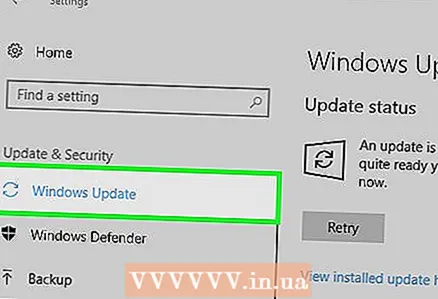 1 Përditësoni sistemin operativ të kompjuterit tuaj ose pajisjes celulare. Bëni këtë rregullisht, përveç nëse keni një pajisje të vjetër (një sistem i ri do të ngadalësojë performancën e pajisjes tuaj të vjetër). Për të mësuar se si të azhurnoni sistemin tuaj, klikoni në njërën nga lidhjet e mëposhtme:
1 Përditësoni sistemin operativ të kompjuterit tuaj ose pajisjes celulare. Bëni këtë rregullisht, përveç nëse keni një pajisje të vjetër (një sistem i ri do të ngadalësojë performancën e pajisjes tuaj të vjetër). Për të mësuar se si të azhurnoni sistemin tuaj, klikoni në njërën nga lidhjet e mëposhtme: - Windows
- Mac
- iPhone
- Android
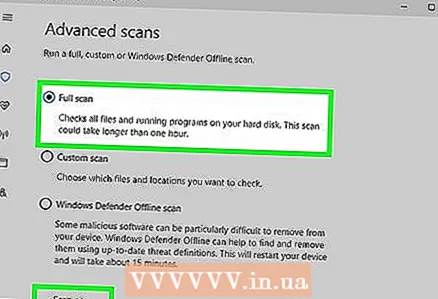 2 Kontrolloni kompjuterin tuaj për viruse. Ndonjëherë malware ose viruset parandalojnë kompjuterin tuaj të hyjë në internet. Drejtoni antivirusin tuaj për të gjetur dhe hequr çdo malware.
2 Kontrolloni kompjuterin tuaj për viruse. Ndonjëherë malware ose viruset parandalojnë kompjuterin tuaj të hyjë në internet. Drejtoni antivirusin tuaj për të gjetur dhe hequr çdo malware. - Ne ju rekomandojmë që rregullisht (për shembull, një herë në javë) të skanoni kompjuterin tuaj me një antivirus, edhe nëse gjithçka funksionon mirë.
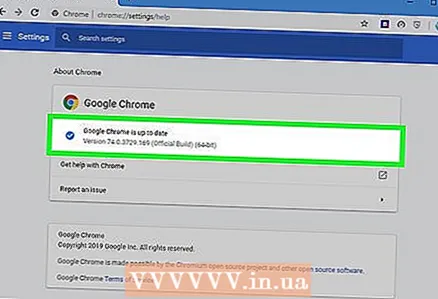 3 Rifreskoni shfletuesin tuaj të internetit. Një shfletues i vjetëruar i uebit mund të jetë i ngadalshëm për të ngarkuar faqe në internet ose video. Për të mësuar se si të përditësoni shfletuesin tuaj, klikoni në njërën nga lidhjet e mëposhtme:
3 Rifreskoni shfletuesin tuaj të internetit. Një shfletues i vjetëruar i uebit mund të jetë i ngadalshëm për të ngarkuar faqe në internet ose video. Për të mësuar se si të përditësoni shfletuesin tuaj, klikoni në njërën nga lidhjet e mëposhtme: - Google Chrome
- Firefox
- Safari
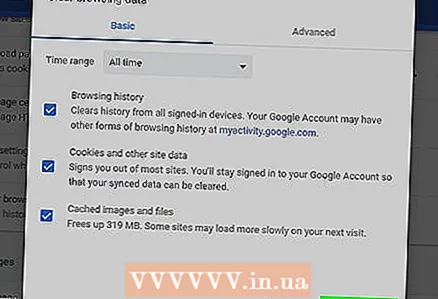 4 Pastroni cache -in e shfletuesit tuaj të internetit. Cache e shfletuesit mund të jetë arsyeja për ngadalësimin e lidhjes tuaj në internet. Informacioni i ruajtur lejon që faqet e internetit që keni hapur të ngarkohen më shpejt, por gjithashtu mund të çojë në gabime dhe probleme të lidhjes nëse memoria e faqes në internet nuk përputhet me shënimet e shfletuesit.
4 Pastroni cache -in e shfletuesit tuaj të internetit. Cache e shfletuesit mund të jetë arsyeja për ngadalësimin e lidhjes tuaj në internet. Informacioni i ruajtur lejon që faqet e internetit që keni hapur të ngarkohen më shpejt, por gjithashtu mund të çojë në gabime dhe probleme të lidhjes nëse memoria e faqes në internet nuk përputhet me shënimet e shfletuesit. - Kur pastroni cache, herën e parë, faqet e internetit do të ngarkohen më ngadalë se zakonisht.
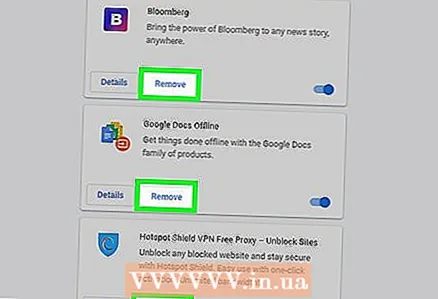 5 Hiq shiritat e veglave nga një shfletues uebi. Nëse shfletuesi juaj ka shumë shirita mjetesh dhe / ose shtesa të instaluara, hiqni ato të panevojshme për të shpejtuar shfletuesin.
5 Hiq shiritat e veglave nga një shfletues uebi. Nëse shfletuesi juaj ka shumë shirita mjetesh dhe / ose shtesa të instaluara, hiqni ato të panevojshme për të shpejtuar shfletuesin. 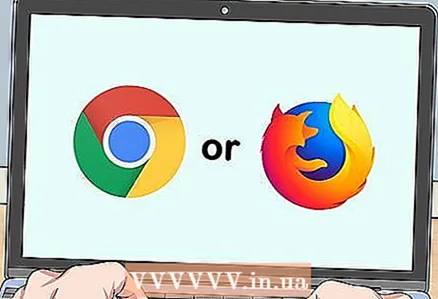 6 Përdorni Google Chrome ose Firefox. Këta shfletues janë përgjithësisht më të shpejtë se të tjerët dhe janë në dispozicion për të gjitha sistemet përfshirë Windows, Mac OS X, iOS dhe Android.
6 Përdorni Google Chrome ose Firefox. Këta shfletues janë përgjithësisht më të shpejtë se të tjerët dhe janë në dispozicion për të gjitha sistemet përfshirë Windows, Mac OS X, iOS dhe Android. 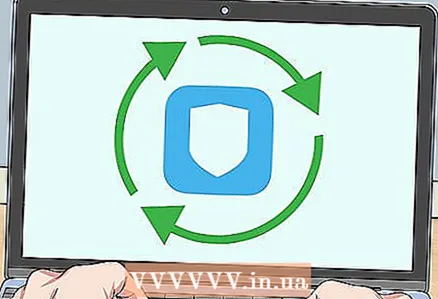 7 Provoni të përdorni një VPN. Rrjetet virtuale private (VPN) ju lejojnë të anashkaloni kufizimet e ISP duke përdorur serverë të jashtëm. Ndërsa kjo zakonisht nuk rrit shpejtësinë e lidhjes tuaj në internet (përveç nëse ISP -ja juaj zbaton kufizimet), një VPN do të parandalojë që ISP -ja juaj të ngadalësojë shpejtësinë e rrjetit tuaj pa leje.
7 Provoni të përdorni një VPN. Rrjetet virtuale private (VPN) ju lejojnë të anashkaloni kufizimet e ISP duke përdorur serverë të jashtëm. Ndërsa kjo zakonisht nuk rrit shpejtësinë e lidhjes tuaj në internet (përveç nëse ISP -ja juaj zbaton kufizimet), një VPN do të parandalojë që ISP -ja juaj të ngadalësojë shpejtësinë e rrjetit tuaj pa leje.
Pjesa 4 nga 5: Ndryshoni cilësimet e DNS në Windows
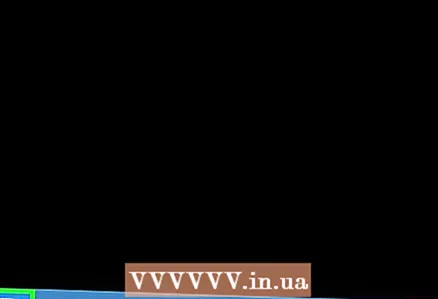 1 Hapni menunë e fillimit
1 Hapni menunë e fillimit  . Klikoni në logon e Windows në këndin e poshtëm të majtë të ekranit.
. Klikoni në logon e Windows në këndin e poshtëm të majtë të ekranit. 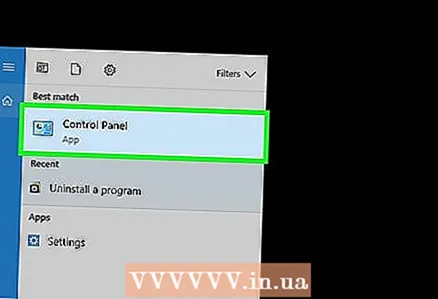 2 Hapni Panelin e Kontrollit. Hyni Paneli i kontrollit, dhe pastaj klikoni Paneli i Kontrollit në krye të menysë Start.
2 Hapni Panelin e Kontrollit. Hyni Paneli i kontrollit, dhe pastaj klikoni Paneli i Kontrollit në krye të menysë Start. 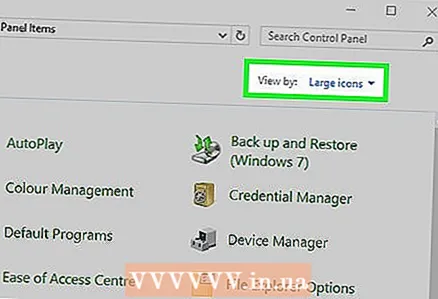 3 Kaloni në një pamje tjetër të panelit të kontrollit. Hapni menunë View By në këndin e sipërm të djathtë të dritares dhe pastaj klikoni Ikona të mëdhenj.
3 Kaloni në një pamje tjetër të panelit të kontrollit. Hapni menunë View By në këndin e sipërm të djathtë të dritares dhe pastaj klikoni Ikona të mëdhenj. - Nëse tashmë e shihni opsionin Large Icons në menunë View By, kaloni këtë hap.
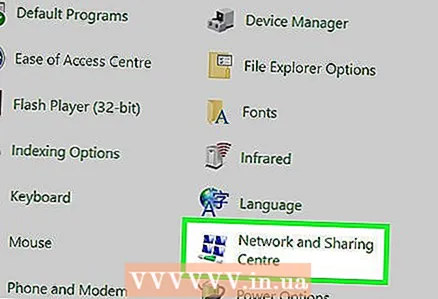 4 Klikoni mbi Rrjeti dhe Qendra e Ndarjes. Shtë në anën e djathtë të dritares së Panelit të Kontrollit.
4 Klikoni mbi Rrjeti dhe Qendra e Ndarjes. Shtë në anën e djathtë të dritares së Panelit të Kontrollit. 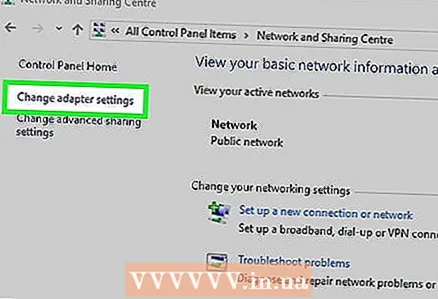 5 Klikoni mbi Ndryshoni cilësimet e përshtatësit. Kjo lidhje është në anën e sipërme të majtë të dritares.
5 Klikoni mbi Ndryshoni cilësimet e përshtatësit. Kjo lidhje është në anën e sipërme të majtë të dritares. 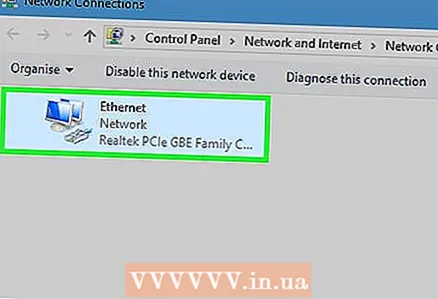 6 Hapni vetitë e lidhjes aktuale. Zgjidhni lidhjen tuaj aktuale pa tel dhe pastaj klikoni "Ndrysho cilësimet për këtë lidhje" në krye të dritares.
6 Hapni vetitë e lidhjes aktuale. Zgjidhni lidhjen tuaj aktuale pa tel dhe pastaj klikoni "Ndrysho cilësimet për këtë lidhje" në krye të dritares.  7 Klikoni mbi Protokolli i Internetit Versioni 4 (TCP / IPv4). Shtë në panelin në mes të dritares Wireless Connection Properties.
7 Klikoni mbi Protokolli i Internetit Versioni 4 (TCP / IPv4). Shtë në panelin në mes të dritares Wireless Connection Properties. 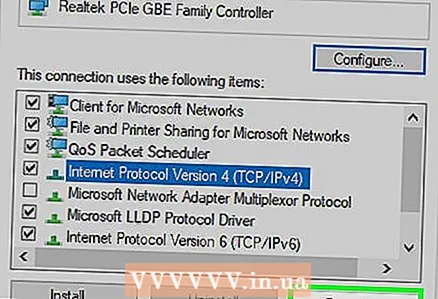 8 Klikoni mbi Vetitë. Këtë buton do ta gjeni nën panel. Do të hapet një dritare e re.
8 Klikoni mbi Vetitë. Këtë buton do ta gjeni nën panel. Do të hapet një dritare e re. 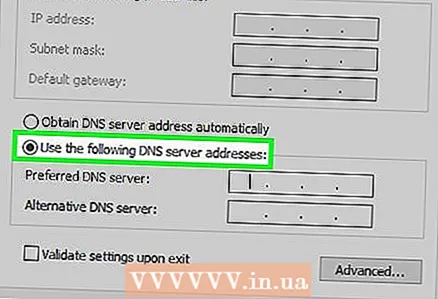 9 Kontrolloni kutinë pranë "Përdorni adresat e mëposhtme të serverit DNS". Shtë një opsion në fund të dritares së re.
9 Kontrolloni kutinë pranë "Përdorni adresat e mëposhtme të serverit DNS". Shtë një opsion në fund të dritares së re. 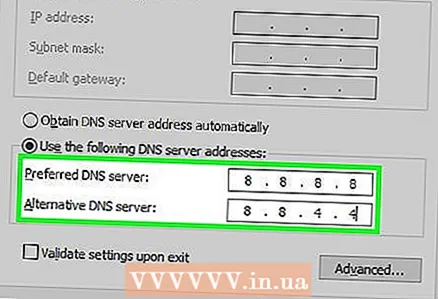 10 Vendosni një adresë të re DNS në secilën prej fushave. Bëni një nga sa vijon, në varësi të faktit nëse doni të përdorni serverë OpenDNS ose Google:
10 Vendosni një adresë të re DNS në secilën prej fushave. Bëni një nga sa vijon, në varësi të faktit nëse doni të përdorni serverë OpenDNS ose Google: - Google - hyni 8.8.8.8 në kutinë e tekstit "Preferuar DNS Server" dhe pastaj futni 8.8.4.4 në kutinë e tekstit Alternative DNS Server.
- OpenDNS - hyni 208.67.222.222 në kutinë e tekstit "Preferuar DNS Server" dhe pastaj futni 208.67.220.220 në kutinë e tekstit Alternative DNS Server.
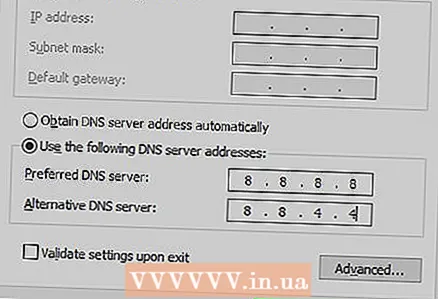 11 Klikoni mbi Ne rregull. It'sshtë një buton në fund të dritares.
11 Klikoni mbi Ne rregull. It'sshtë një buton në fund të dritares. 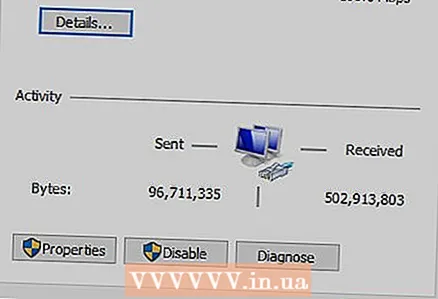 12 Klikoni mbi Mbylle. Këtë buton do ta gjeni në fund të dritares. Cilësimet do të ruhen dhe do të hyjnë në fuqi.
12 Klikoni mbi Mbylle. Këtë buton do ta gjeni në fund të dritares. Cilësimet do të ruhen dhe do të hyjnë në fuqi.
Pjesa 5 nga 5: Ndryshoni cilësimet e DNS në Mac OS X
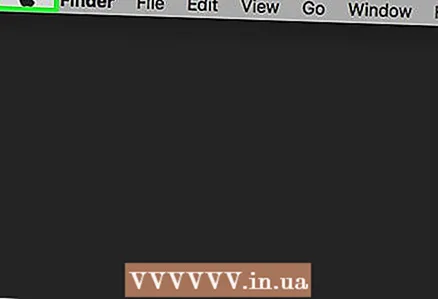 1 Hapni menunë Apple
1 Hapni menunë Apple  . Klikoni në logon e Apple në këndin e sipërm të majtë të ekranit.
. Klikoni në logon e Apple në këndin e sipërm të majtë të ekranit. 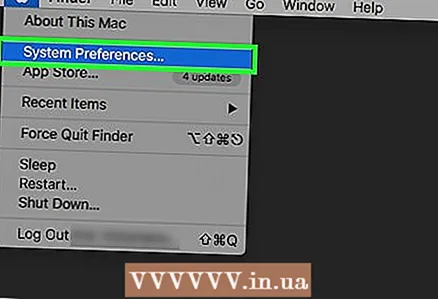 2 Klikoni mbi Cilësimet e sistemit. Shtë një opsion në meny.
2 Klikoni mbi Cilësimet e sistemit. Shtë një opsion në meny. 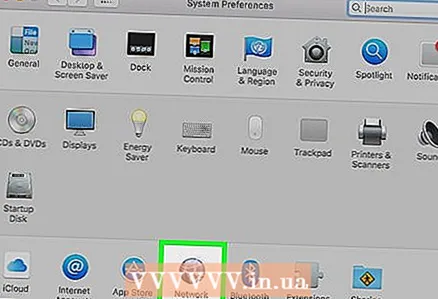 3 Klikoni mbi Rrjeti. Këtë opsion do ta gjeni në dritaren Preferencat e Sistemit. Do të hapet një dritare e re.
3 Klikoni mbi Rrjeti. Këtë opsion do ta gjeni në dritaren Preferencat e Sistemit. Do të hapet një dritare e re. 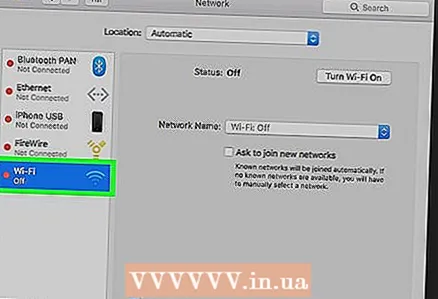 4 Zgjidhni lidhjen tuaj. Zgjidhni lidhjen tuaj aktuale pa tel nga shiriti anësor i majtë.
4 Zgjidhni lidhjen tuaj. Zgjidhni lidhjen tuaj aktuale pa tel nga shiriti anësor i majtë. 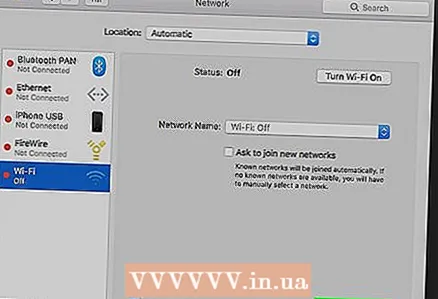 5 Klikoni mbi Përveç kësaj. Shtë një opsion në fund të dritares. Një dritare tjetër do të hapet.
5 Klikoni mbi Përveç kësaj. Shtë një opsion në fund të dritares. Një dritare tjetër do të hapet. 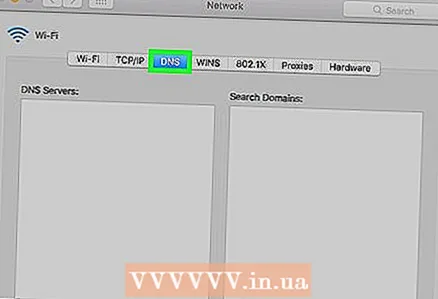 6 Klikoni mbi DNS. Kjo skedë është në krye të dritares.
6 Klikoni mbi DNS. Kjo skedë është në krye të dritares. 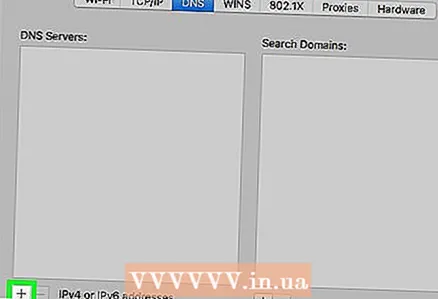 7 Klikoni mbi +. It'sshtë një ikonë në këndin e poshtëm të majtë të dritares.
7 Klikoni mbi +. It'sshtë një ikonë në këndin e poshtëm të majtë të dritares. 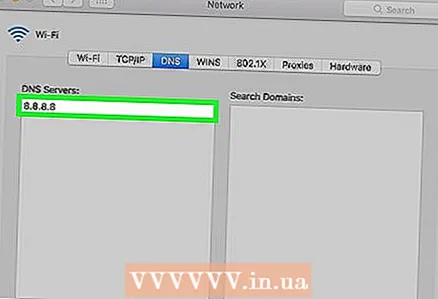 8 Vendosni adresën tuaj kryesore DNS. Bëni një nga sa vijon, në varësi të faktit nëse doni të përdorni OpenDNS ose serverë të Google:
8 Vendosni adresën tuaj kryesore DNS. Bëni një nga sa vijon, në varësi të faktit nëse doni të përdorni OpenDNS ose serverë të Google: - Google - hyni 8.8.8.8 dhe shtyp Kthimi.
- OpenDNS - hyni 208.67.222.222 dhe shtyp Kthimi.
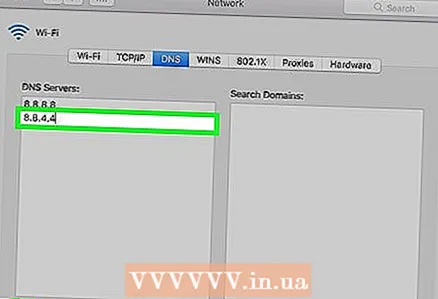 9 Klikoni mbi + përsëri, dhe pastaj futni adresën dytësore DNS. Bëni një nga sa vijon, në varësi të adresës kryesore të zgjedhur DNS:
9 Klikoni mbi + përsëri, dhe pastaj futni adresën dytësore DNS. Bëni një nga sa vijon, në varësi të adresës kryesore të zgjedhur DNS: - Google - hyni 8.8.4.4 dhe shtyp Kthimi.
- OpenDNS - hyni 208.67.220.220 dhe shtyp Kthimi.
 10 Klikoni mbi Ne rregull. It'sshtë një buton në fund të dritares. Cilësimet e DNS do të ruhen.
10 Klikoni mbi Ne rregull. It'sshtë një buton në fund të dritares. Cilësimet e DNS do të ruhen. 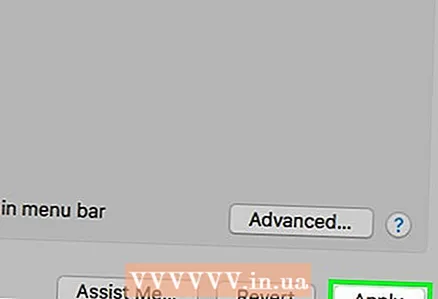 11 Klikoni mbi Aplikoni. Shtë në fund të dritares. Cilësimet e DNS do të hyjnë në fuqi.
11 Klikoni mbi Aplikoni. Shtë në fund të dritares. Cilësimet e DNS do të hyjnë në fuqi.



